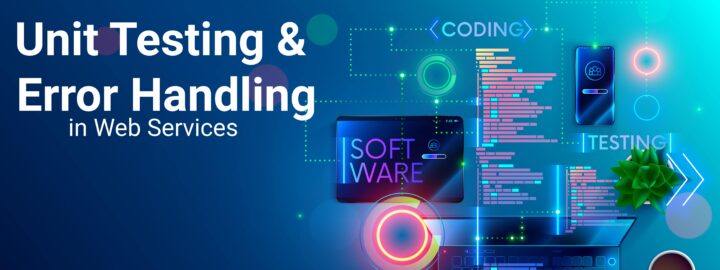Révision : août 2023
L'une des sessions les plus appréciées de notre DevCon virtuelle a été celle de Sergey Marenich sur les conseils et astuces de l'Advanced Framework. Il a fait un travail magistral en présentant un certain nombre d'activités très utiles qu'un développeur sur notre plateforme peut faire pour être plus efficace et productif, ainsi que quelques bonnes pratiques de codage. Étant donné que les individus apprennent et bénéficient d'une variété de modalités, nous avons pensé qu'il serait bon de partager la sagesse de Sergey sous forme écrite également. Je distribuerai le contenu par petites bouchées au cours des prochains billets de blog.
Mais avant de me plonger dans le sujet, je voulais énumérer chaque "conseil" qu'il a présenté pour que vous puissiez en prendre connaissance :
- Astuce 1 - Configurer votre instance Acumatica
- Conseil 2 - Configurer vos outils
- Conseil 3 - Trouver plus d'informations auprès des communautés
- Conseil 4 - Désactiver la compilation des sites web
- Conseil 5 - Déboguer le code Acumatica
- Conseil 6 - Calcul automatique avec des formules
- Conseil 7 - Minimiser les doublons
- Conseil 8 - Avantages de l'utilisation des événements
- Conseil 9 - Réutilisation des requêtes BQL
- Conseil 10 - Modifier les sélecteurs
- Conseil 11 - Champs de différentes vues
Comme vous pouvez le constater dans la liste ci-dessus, il s'agit d'un bon mélange de conseils que je vais développer et étoffer pour vous ici en série. Vous découvrirez que la plupart de ces conseils sont plus denses qu'il n'y paraît simplement par leur titre et qu'il faut les décortiquer pour vraiment en apprécier l'utilité. Alors, entrons dans le vif du sujet et discutons de la première chose dont un développeur doit se préoccuper lorsqu'il commence - la configuration de son environnement de développement, en général, et de son instance d'Acumatica, en particulier.
Pour commencer le processus de développement, il y a bien sûr des conditions préalables à remplir. La connaissance de l'environnement de développement Visual Studio, une connaissance pratique de C# et de .NET Framework ainsi que quelques notions de SQL sont fondamentales et nécessaires. À titre de référence, nous fournissons une documentation sur la mise en place de votre instance de développement. Une grande partie de ce que nous couvrons ici est constituée de choses qui ne sont pas nécessairement documentées, ni particulièrement évidentes, enfouies quelque part ou de petites choses qui n'ont pas été incluses dans la documentation. Mais comme nous le savons tous, ce sont souvent les petites choses qui ont le plus d'impact.
Jetons un coup d'œil à quelques paramètres utiles du fichier web.config que vous devriez mettre en œuvre.
La première chose à faire est de vous faciliter la vie en optimisant votre environnement de développement. Vous devez configurer votre instance de développement Acumatica différemment d'une instance de production ou d'un environnement de staging. C'est assez évident, même si de nombreux développeurs commencent à travailler avec l'instance Acumatica sans configurer leur environnement de manière optimale. Parce que vous passez un temps considérable à déboguer et que vous avez besoin de beaucoup plus d'informations en surface au fur et à mesure que vous développez votre application que ce que les utilisateurs demandent ou ont besoin.
Enable website debugging in the web.config by adding the line <compilation debug=”True”…/>. You can enable and show the automation steps by adding the line <add key=”AutomationDebug” value=”True” />. To optimize for performance for the developer, you can first ignore the scheduler with the line <add key=”DisableScheduleProcessor” value=”True”/>. Further, to optimize the instance startup, add the following lines to the web.config file:
<add key=”InstantiateAllCaches” value=”False” />
<add key=”CompilePages” value=”False” />
I’ve told you that these settings are to be added to the web.config file, but I haven’t told you where. They are added to the <appSettings> section as shown below in the following screenshot.
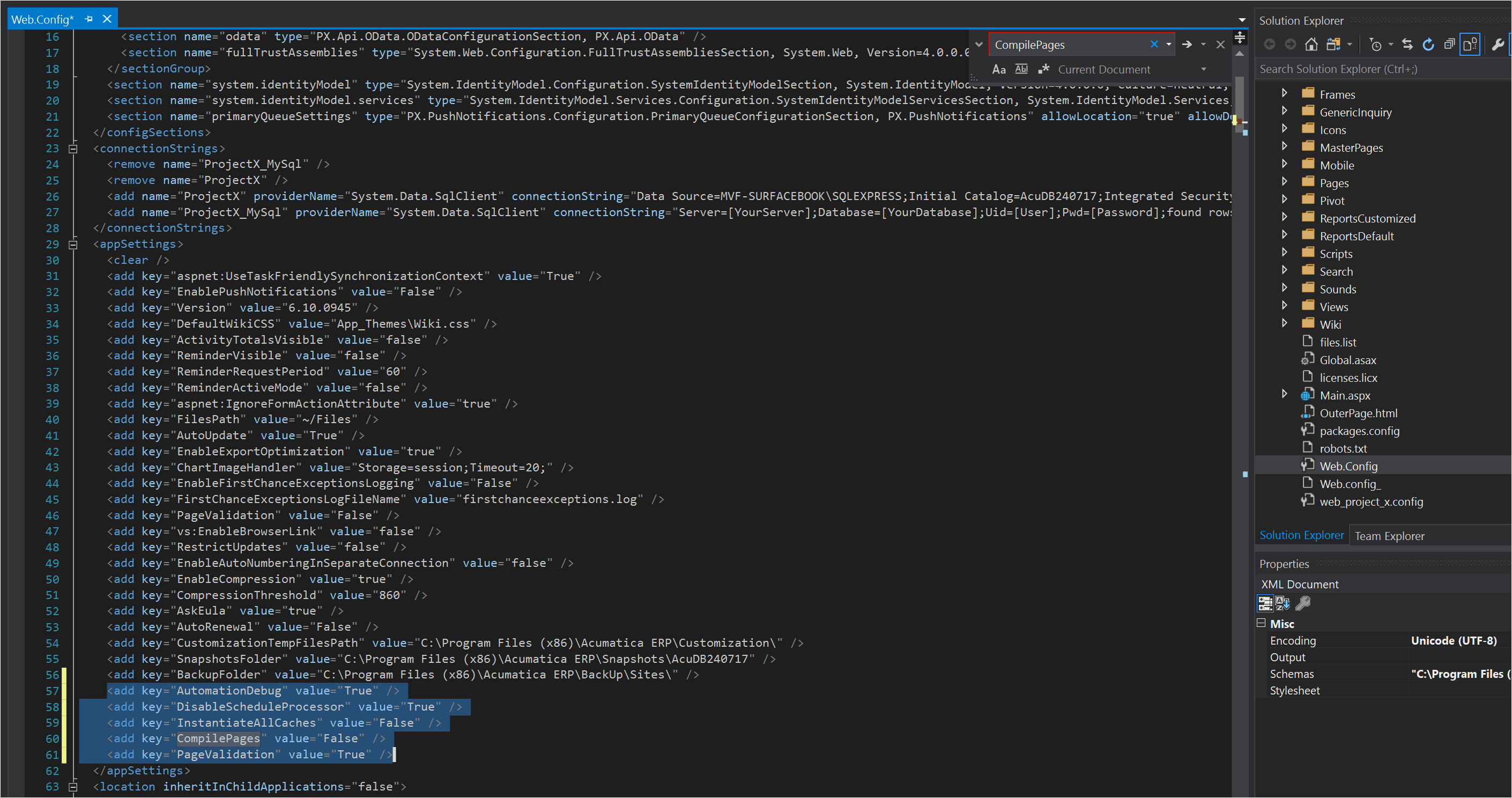
Maintenant que nous avons activé les paramètres, nous pouvons voir l'effet de l'un d'entre eux sur l'application - les étapes d'automatisation. Connectez-vous à votre instance développeur d'Acumatica et allez dans l'onglet FINANCE et sélectionnez Comptes Fournisseurs et Factures et Ajustements.
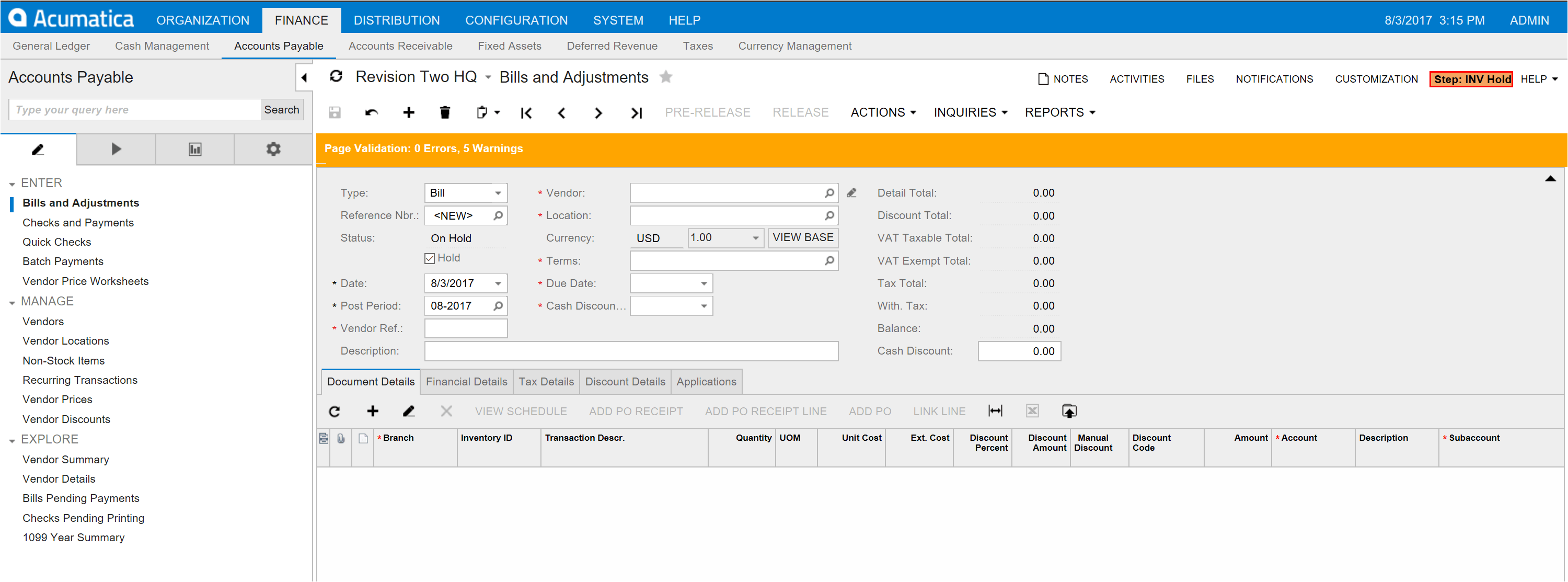
La première chose qui saute aux yeux est la barre orange qui indique l'état de la validation de la page. Dans ce cas particulier, 0 erreur, 5 avertissements. De plus, si vous regardez dans le coin supérieur de l'application, vous verrez entre les éléments de menu PERSONNALISATION et AIDE l'étape de l'automate sur laquelle vous vous trouvez actuellement - INV Hold (Invoice Hold).
Si vous cliquez sur la case Validation de la page, vous verrez les 5 avertissements, où Acumatica valide automatiquement le code de votre application. Dans ce cas, vous pouvez voir que le développeur a quelques points à corriger.
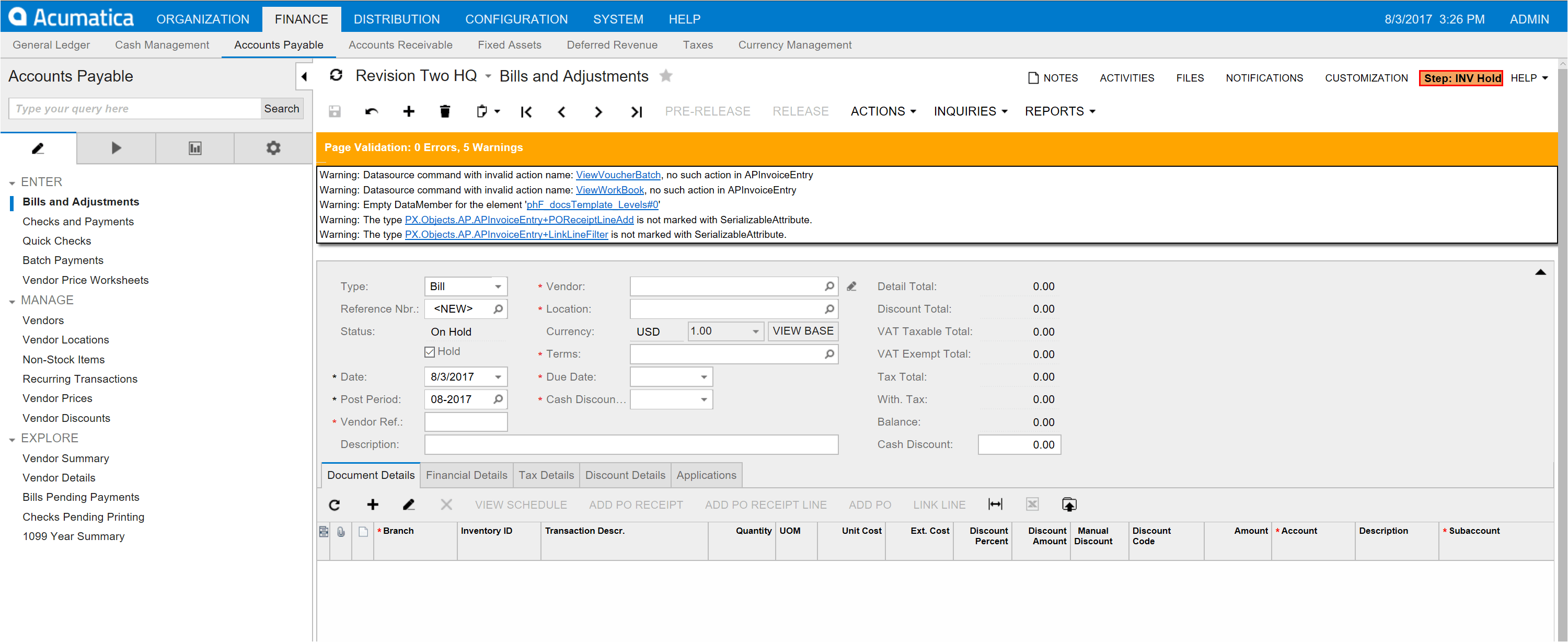
Une chose très simple et rapide que vous pouvez faire tout de suite. Vous n'avez même pas besoin de taper. Copiez et collez simplement les lignes suivantes dans votre fichier web.config ici :
<add key="AutomationDebug" value="True" />
<add key="DisableScheduleProcessor" value="True" />
<add key="InstantiateAllCaches" value="False" />
<add key="CompilePages" value="False" />
<add key="PageValidation" value="True" />
C'est ainsi que je termine ce billet et que vous pouvez poursuivre votre journée. Dans le billet de la semaine prochaine, je vous donnerai d'autres conseils de Sergey que vous pourrez appliquer pour rendre votre expérience de développement avec notre produit plus productive.
 Canada (English)
Canada (English)
 Colombia
Colombia
 Caribbean and Puerto Rico
Caribbean and Puerto Rico
 Ecuador
Ecuador
 India
India
 Indonesia
Indonesia
 Ireland
Ireland
 Malaysia
Malaysia
 Mexico
Mexico
 Panama
Panama
 Peru
Peru
 Philippines
Philippines
 Singapore
Singapore
 South Africa
South Africa
 Sri Lanka
Sri Lanka
 Thailand
Thailand
 United Kingdom
United Kingdom
 United States
United States